
Spisu treści:
- Krok 1: Otwórz aplikację Discord
- Krok 2: Wybierz kanał Discord
- Krok 3: Wybierz okno czatu
- Krok 4: Wpisz back-tick
- Krok 5: Wpisz tekst, który chcesz sformatować
- Krok 6: Wpisz kolejny haczyk na końcu tekstu
- Krok 7: Wyślij SMS-a
- Krok 8: Wpisz trzy wsteczne znaczniki (do formatowania bloku kodu)
- Krok 9: Wklej lub wpisz tekst w swoim polu tekstowym
- Krok 10: Wpisz kolejne trzy haczyki na końcu tekstu, a następnie wyślij tekst
- Autor John Day [email protected].
- Public 2024-01-30 11:29.
- Ostatnio zmodyfikowany 2025-01-23 15:02.
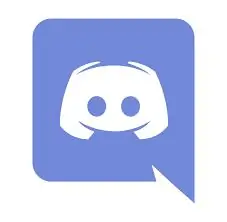
Ten zestaw instrukcji jest przeznaczony dla osób, które regularnie kodują, a także korzystają z aplikacji Discord.
To nauczy Cię, jak wysłać tekst, a następnie sformatować go w dowolnym języku kodowania.
Krok 1: Otwórz aplikację Discord
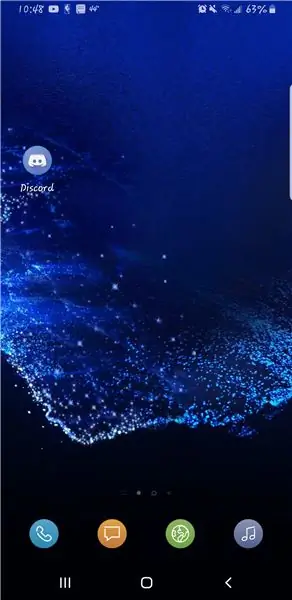
Po prostu otwórz aplikację Discord.
Krok 2: Wybierz kanał Discord
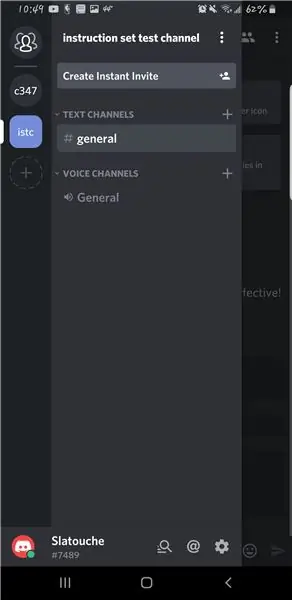
Wybierz kanał, na który chcesz wysłać wiadomość.
Krok 3: Wybierz okno czatu
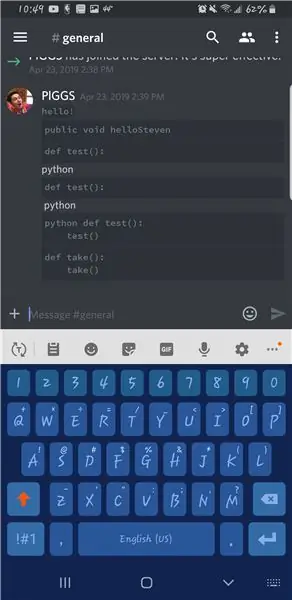
Wybierz pole czatu, aby otworzyć klawiaturę i zacząć pisać.
Krok 4: Wpisz back-tick
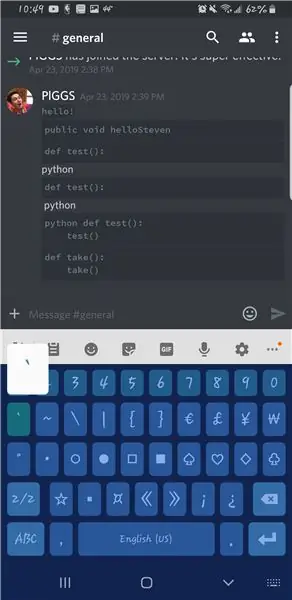
Metoda wpisywania znaku wstecznego różni się w zależności od systemu operacyjnego i klawiatury Jeśli chcesz sformatować blok kodu, przejdź do kroku 8.
Ostrzeżenie: znalezienie tylnego tiku na określonej klawiaturze może wymagać wybrania kilku przycisków, aby przejść do właściwej strony.
Krok 5: Wpisz tekst, który chcesz sformatować
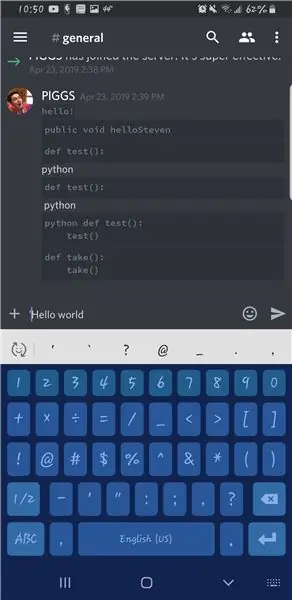
Wpisz tekst, który będziesz później konwertować na kod.
Krok 6: Wpisz kolejny haczyk na końcu tekstu
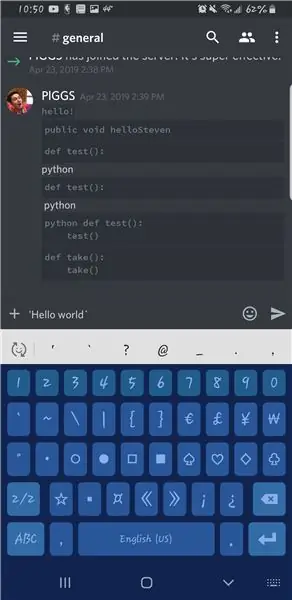
Po wpisaniu tekstu dodaj back-tick na samym końcu.
Krok 7: Wyślij SMS-a
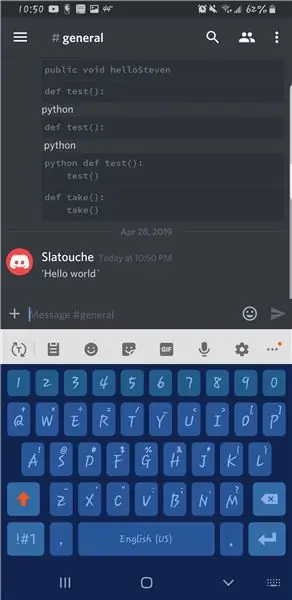
Wybierz ikonę wysyłania.
Krok 8: Wpisz trzy wsteczne znaczniki (do formatowania bloku kodu)
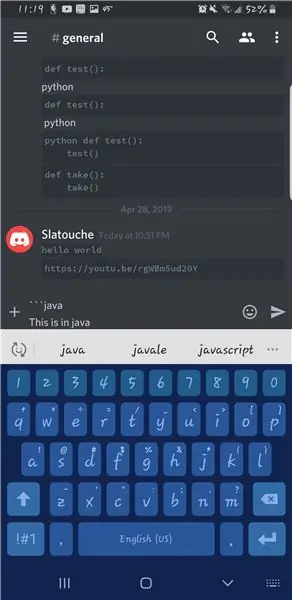
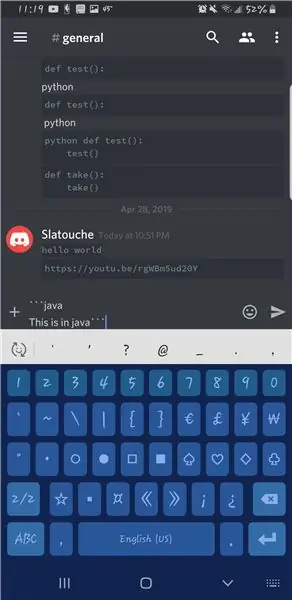
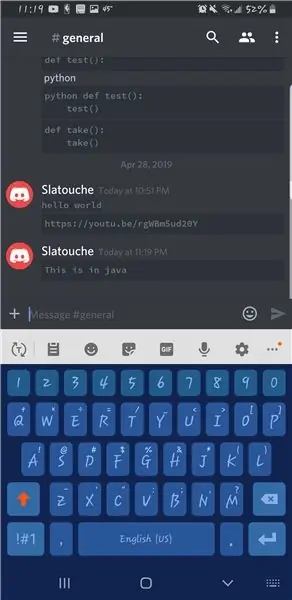
Jeśli chcesz ustawić konkretny język kodowania, wpisz nazwę języka kodowania bezpośrednio po wpisaniu trzech tylnych znaczników, a następnie utwórz nową linię.
Na Discordzie działają następujące języki kodowania: markdown, ruby, python, perl, css, json, java, javascript, cpp (C++), php.
Krok 9: Wklej lub wpisz tekst w swoim polu tekstowym
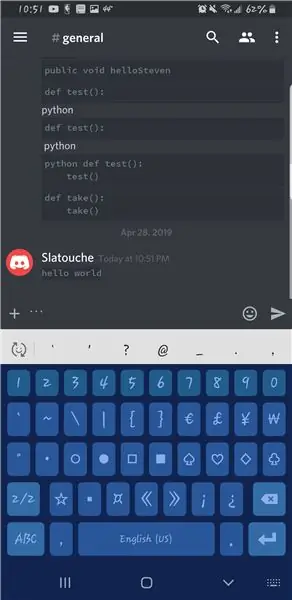
Po prostu wklej (jeśli skopiowałeś tekst) lub wprowadź tekst ręcznie.
Krok 10: Wpisz kolejne trzy haczyki na końcu tekstu, a następnie wyślij tekst
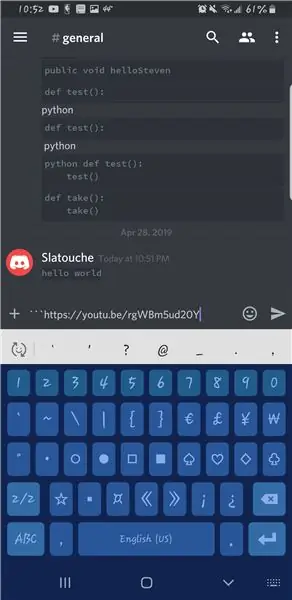
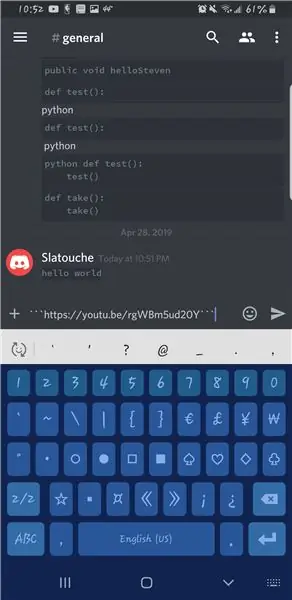
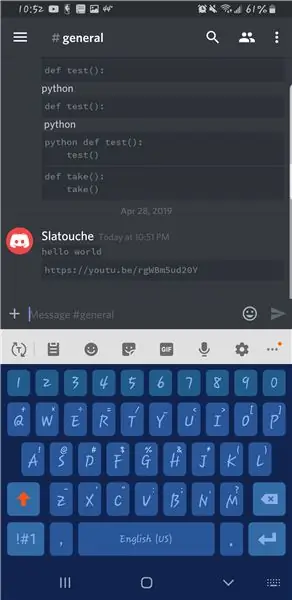
Dziękuję za obejrzenie moich instrukcji dotyczących formatowania kodu w aplikacji Discord.
Czuję, że wiele osób na kierunku informatyka to także gracze, a Discord to idealna aplikacja dla graczy
komunikować się ze sobą. Sensowne jest tylko to, że kod powinien być również używany do komunikacji między kierunkami informatyki.
Możesz sprawdzić, czy Twój tekst został prawidłowo sformatowany, porównując go z tekstem na obrazach. Zmieni się czcionka, a tekst zostanie otoczony prostokątem.
Zalecana:
Jak sformatować urządzenie USB zabezpieczone przed zapisem: 4 kroki

Jak sformatować urządzenie USB chronione przed zapisem: Podczas próby sformatowania urządzenia pamięci masowej USB może pojawić się następujący komunikat o błędzie: „Dysk jest chroniony przed zapisem”. Nie martw się, nie oznacza to, że jesteś zainfekowany jakimikolwiek wirusami lub złośliwym oprogramowaniem. Aby rozwiązać problem, masz tylko
JAK PRZEKSZTAŁCIĆ STARY TELEFON KOMÓRKOWY (NOKIA 6600) W MIKROKOMPUTER SUPERGADŻETU: 37 kroków

JAK PRZEKSZTAŁCIĆ STARY TELEFON KOMÓRKOWY (NOKIA 6600) W SUPERGADŻET-MIKROKOMPUTER: http://www.internetsecretbook.com https://www.youtube.com/thebibleformulaW środku trudności leży okazja. - Albert Einstein Telefon Nokia 6600 jest wyposażony w nowe zaawansowane funkcje przetwarzania obrazu, w tym jasny 65 536-kolorowy wyświetlacz TFT oraz
Jak zamienić telefon komórkowy w kartę kredytową/debetową: 5 kroków

Jak zmienić swój telefon komórkowy w kartę kredytową / debetową: Łatwy do zrobienia mod na dodatkową kartę kredytową / debetową z chipem RFID (tj. Paypass). Korzystając z tej metody, będziesz mógł zlokalizować i wyodrębnić chip RFID z zapasowej karty obsługującej Paypass i umieścić go w telefonie komórkowym. To pozwoli Ci zaprezentować swoje
Niezbadany telefon komórkowy: jak pobrać Netflix: 18 kroków

Telefon komórkowy Inscrutable: Jak pobrać Netflix: Jak korzystać z Netflix na Iphone 6s
Jak sformatować zewnętrzne urządzenie pamięci masowej w systemie Mac OS X: 10 kroków

Jak sformatować zewnętrzne urządzenie pamięci masowej w systemie Mac OS X: sprzedaż starego USB? Albo komputer? Skorzystaj z tego prostego przewodnika krok po kroku, aby ponownie sformatować zewnętrzne urządzenie pamięci masowej na komputerze Mac. Zaletami takiego formatowania dysku twardego są po części bezpieczeństwo, po części wygoda i po części możliwość ponownego wykorzystania. Pomoże to m
